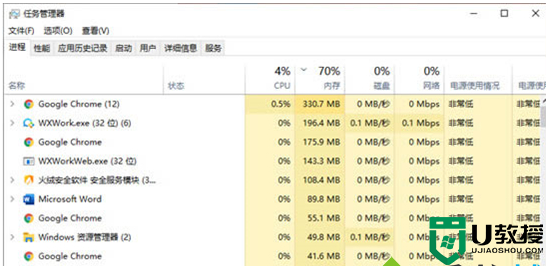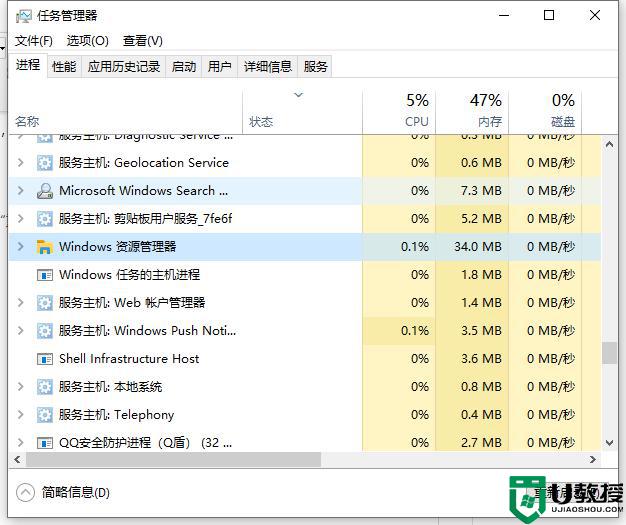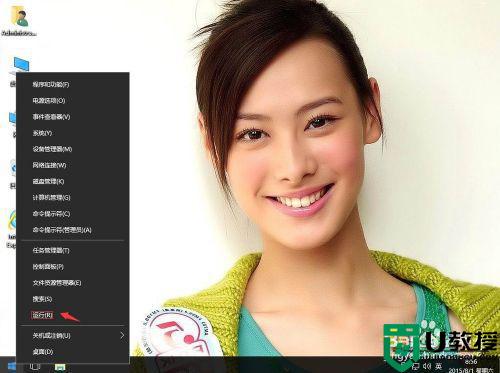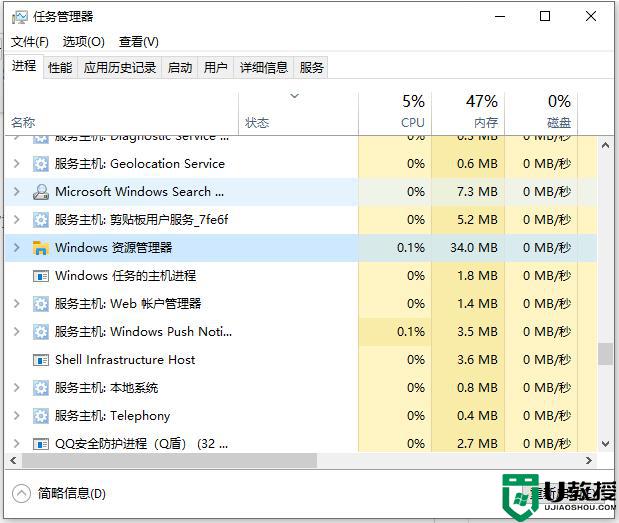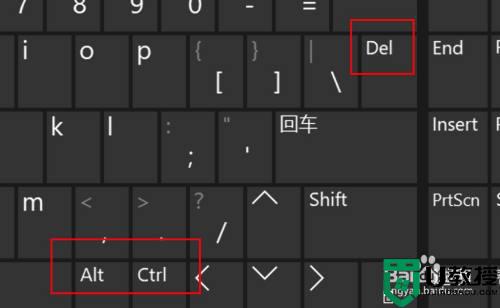win10任务栏卡死任务管理器无法调出怎么办
在win10旗舰版系统中,有些功能我们可以通过任务栏中的图标进行快速打开访问,其中就有任务管理器服务,不过近日有些用户的win10电脑在运行过程中却遇到了任务栏卡死的情况,这导致任务管理器无法正常调出,那么win10任务栏卡死任务管理器无法调出怎么办呢?下面小编就来告诉大家解决方法。
具体方法:
1、在任务栏的空白位置,我们点击右键,在弹出菜单中可看到任务管理器菜单项为灰色的,无法正常打开。
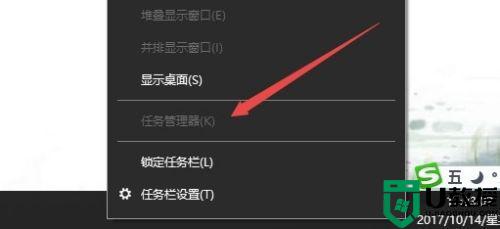
2、这时我们可以右键点击开始按钮,在弹出菜单中选择“运行”菜单项
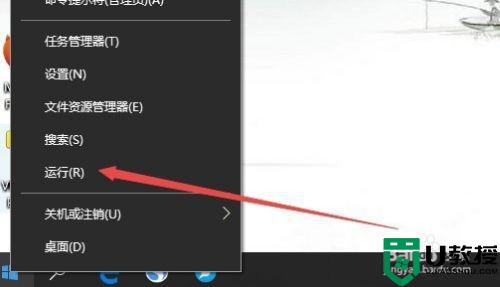
3、在打开的运行窗口中,输入命令gpedit.msc,然后点击确定按钮 。
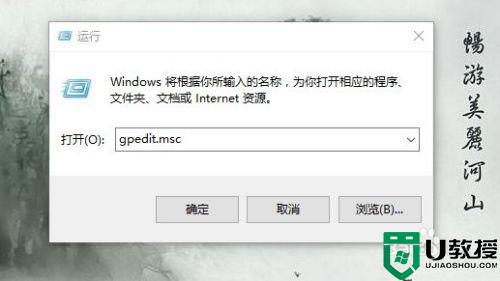
4、在打开的本地组策略编辑器窗口中,我们依次点击用户配置/管理模板/系统/Ctrl+Alt+Del菜单项
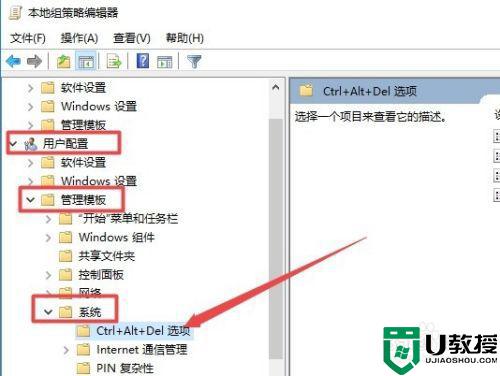
5、在右侧窗口中可以看到删除任务管理器一项,双击打开其属性编辑窗口。
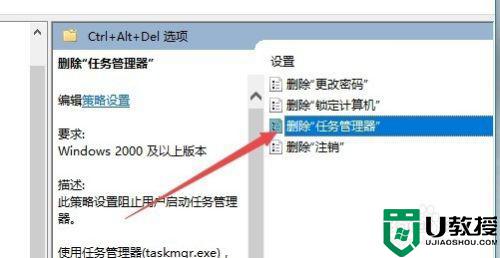
6、在打开的编辑窗口中,我们选中未配置一项,最后点击确定按钮 。
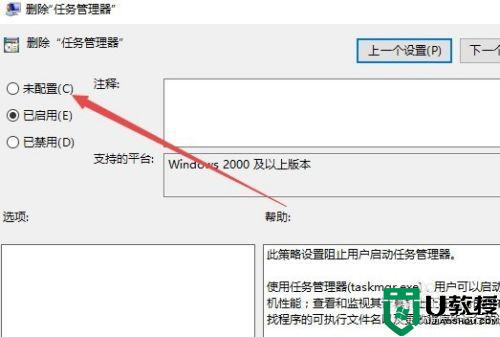
7、这时再次右键点击任务栏空白位置,在弹出菜单中可看到任务管理器已可以点击了。
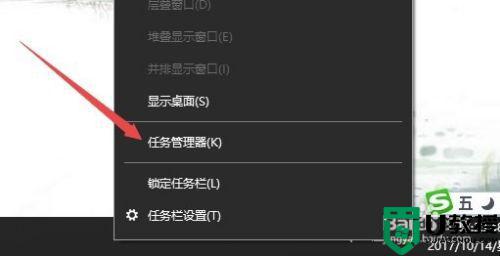
上述就是有关win10任务栏卡死任务管理器无法调出解决方法了,有遇到这种情况的用户可以按照小编的方法来进行解决,希望能够帮助到大家。